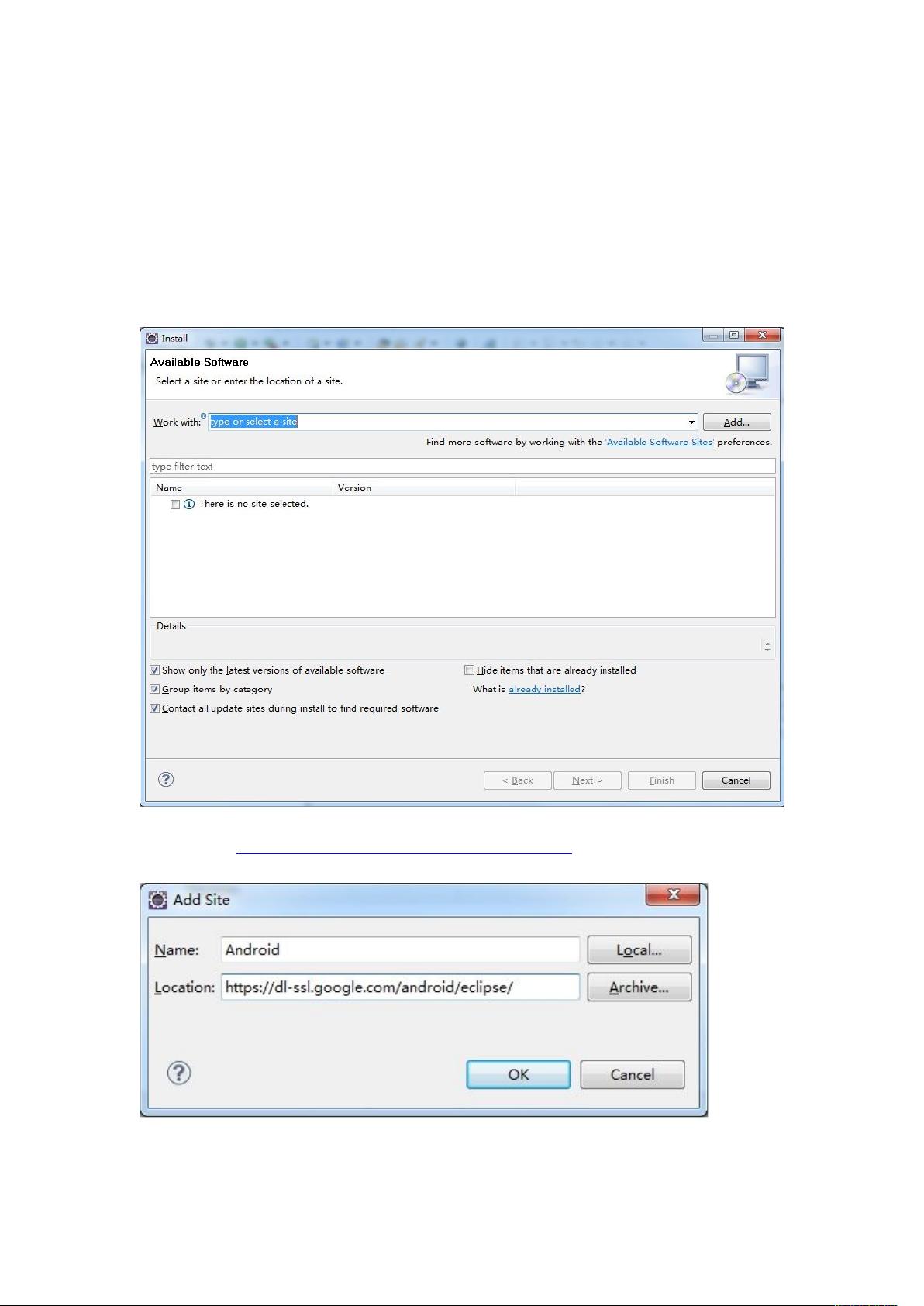配置Android开发环境:从SDK到ADT
下载需积分: 3 | DOC格式 | 1.28MB |
更新于2024-07-29
| 10 浏览量 | 举报
"Android环境配置涉及Android SDK的安装、ADT(Adobe Development Tools)的安装、配置,以及创建AVD(Android Virtual Device)和新建Android项目、运行配置与测试项目的步骤。"
在配置Android开发环境时,首先需要安装Android SDK。Android SDK可以从官方网站Http://developer.android.com/index.html下载,它提供了开发Android应用所需的各种工具。SDK有安装版和解压缩版,此处以安装版为例,下载后双击进行安装,并将其放置于指定目录,如D:\android-sdk-windows。安装完成后,需要通过AVDManager.exe来更新SDK组件,确保所有必要的工具和库都已更新。
为了便于在命令行中使用SDK工具,如adb,需要将SDK tools目录的绝对路径添加到系统的PATH环境变量中。在Windows系统中,这可以通过控制面板的“系统”设置完成,添加;D:\android-sdk-windows\tools到PATH变量中,注意分号用于分隔路径。验证安装是否成功,可以在命令行中输入`android -h`,如果显示帮助信息,则表明安装成功。
接下来是安装ADT,它是Eclipse的一个插件,用于支持Android开发。在Eclipse中,选择“Help” -> “Install New Software”,然后点击“Add”按钮,输入插件的名称和位置:https://dl-ssl.google.com/android/eclipse/(如果遇到问题,可尝试将https改为http)。按照提示,一步步完成插件的安装,包括接受许可协议,直到Eclipse自动重启。
ADT安装完成后,需要对其进行配置。在Eclipse中,依次选择“Window” -> “Preferences” -> “Android”来设置SDK位置,确保指向之前安装的SDK目录。接着,可以创建Android虚拟设备(AVD),AVD是用于模拟不同Android设备的工具,可以在其中运行和测试应用程序。在“Window” -> “AVD Manager”中,创建新的AVD,设定设备属性,如屏幕大小、操作系统版本等。
新建Android项目是开发过程中的关键一步。在Eclipse中,选择“File” -> “New” -> “Project”,然后在Android类别中选择“Android Application Project”。填写项目名称、包名、选择目标SDK版本等信息,然后点击“Finish”。至此,一个基本的Android项目就创建好了。
最后是运行配置和测试项目。在Eclipse中,选择项目并右键点击,选择“Run As” -> “Android Application”,系统会自动寻找合适的AVD或连接的物理设备来运行应用程序。同时,可以使用内置的调试工具进行测试和调试,如LogCat用于查看日志,DDMS提供设备模拟功能,以及JUnit测试框架进行单元测试。
配置Android开发环境是一个综合的过程,涵盖了从SDK安装到ADT集成,再到AVD管理和项目创建等多个环节。每个步骤都需要仔细操作,以确保后续的开发工作能够顺利进行。
相关推荐









sunhuaer123
- 粉丝: 4
- 资源: 1
最新资源
- pid控制器代码matlab-bobb:光束在光束平衡器上控制项目。有关更多详细信息,请参见dvernooy.github.io/projec
- java接口自动化案例
- css3 checkbox美化单选按钮和复选按钮美化样式
- 行业文档-设计装置-一种具有可移动风扇的笔记本散热器.zip
- cerbo:我的脑子里有什么
- awesome-farming:精心制作的一切的精选链接列表
- 德阁html.zip
- pid控制器代码matlab-Modeling-and-controlling-of-Electrical-DC-motor::在MATLAB
- 中国风创意书画展古风海报背景水墨书法
- CQL-Formatting-and-Usage-Wiki:一个协作工作区,用于开发用于工件开发的CQL格式约定和使用模式。 带有CQL示例的烹饪之家,请访问Wiki了解更多
- generation03
- jolloniego.github.io
- 像素:方格像素
- pid控制器代码matlab-Motor-PID-Controller-using-Arduino-Matlab:使用Arduino和Matl
- 牧场系统可视化系统 娱乐系统
- androidone:图形界面草图库,用于设计Android one应用程序